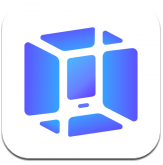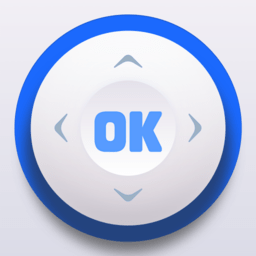Mac系统占用空间大吗
2025-03-16 13:14:06来源:9gapp编辑:佚名
随着技术的发展和应用软件的不断更新,现代操作系统在功能性和稳定性方面取得了长足的进步。然而,随之而来的是操作系统占用的空间也越来越大。对于mac用户来说,可能会发现自己的系统盘空间被“系统数据”所占据,这不仅影响了日常使用体验,还可能导致其他重要文件存储空间不足的问题。那么,为什么mac系统的数据会如此庞大呢?
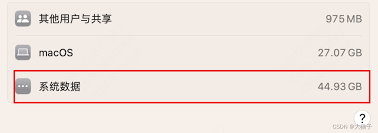
系统数据的具体构成
首先,我们需要了解mac系统的数据到底包括哪些内容。一般来说,系统数据主要由以下几个部分组成:缓存文件、日志文件、预览图、临时文件、系统更新文件以及应用程序数据等。这些文件各自承担着不同的任务,比如缓存文件可以加快应用程序的加载速度,而日志文件则记录了系统的运行状态,便于故障排查。
为何系统数据占用空间大
1. 频繁的系统更新:为了保证系统的安全性和稳定性,苹果公司会定期发布系统更新。每次更新都会下载并安装新的补丁或版本,这些更新文件通常体积较大,而且即便更新完成后,旧版本的文件可能仍然会被保留,从而增加了系统数据的总体大小。
2. 大量缓存文件:应用程序在运行过程中会产生大量的缓存文件,这些文件虽然可以在一定程度上提升应用性能,但如果不及时清理,也会占用不少空间。
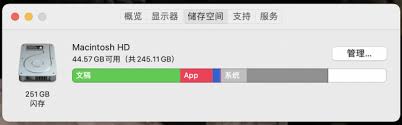
3. 庞大的预览图库:mac系统会为各种文件生成预览图,尤其是图片和视频文件。随着时间的推移,这些预览图的数量会不断增加,最终导致系统数据空间被大量占用。
4. 遗留的日志文件:系统和应用程序的日志文件会记录系统运行的各种信息,帮助用户和开发者进行问题诊断。然而,这些日志文件如果没有得到定期清理,其大小也会逐渐膨胀。
如何有效管理mac系统数据
面对日益增长的系统数据,用户可以采取一些措施来管理和释放这部分空间:
1. 定期清理缓存文件:通过第三方清理工具或手动删除应用程序的缓存文件,可以帮助减少这部分数据的占用。
2. 检查并删除不必要的日志文件:用户可以访问系统偏好设置中的“安全性与隐私”,然后选择“隐私”标签下的“诊断与用量”,限制或关闭诊断数据的收集,以减少日志文件的生成。
3. 优化预览图库:定期清理不再需要的预览图,或者使用第三方工具批量删除旧的预览文件。
4. 卸载不再使用的应用程序:卸载不常用的应用程序不仅能释放应用本身的存储空间,还能减少与之相关的系统数据。
5. 利用磁盘工具进行磁盘维护:使用mac自带的“磁盘工具”进行磁盘维护和修复,可以帮助识别并删除一些隐藏的系统数据。
结论
尽管mac系统的数据占用空间大有其合理之处,但通过适当的管理和优化,我们仍然可以有效地控制这部分空间的大小,确保mac电脑能够流畅运行,同时留出更多空间用于存储个人文件和数据。